Windows10系统之家 - 安全纯净无插件系统之家win10专业版下载安装
时间:2019-05-11 11:21:28 来源:Windows10之家 作者:huahua
今天小编教你win10电脑内存空间不足的应对办法,相信很多使用电脑的朋友都会遇到过这样的状况,当你的电脑开机长时间或者打开了很多软件了明显会感觉变得缓慢,那是内存高速缓存多余的运行占用的原因,遇到此问题的用户,可参照以下的方法进行解决。
最近有很多网友反映电脑一开机占用的内存就高达90%,使用一会电脑就会卡死,连鼠标都动不了,为什么电脑内存会越来越少呢?下面小编给您带来了win10电脑内存空间不足的应对办法,希望可以帮你的电脑回到从前的状态。
电脑内存空间不足:
快速有效释放电脑内存的方法:
首先,我们把当前运行的程序全部关闭,观察我们电脑的进程是否恢复正常。
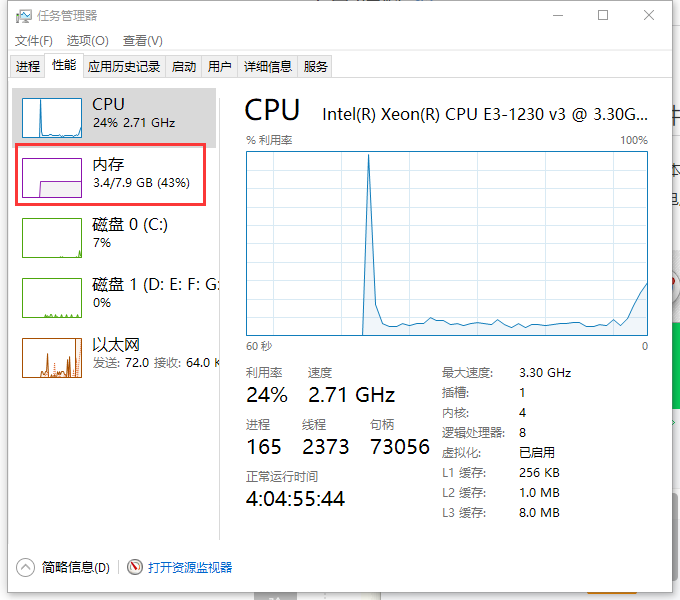
如果恢复正常则是我们运行的程序过大或者过多了,在工作的时候要经常关闭一些没有的进程,让电脑有充足的内存运作在工作当中。
如果还是一样占用内存高的,请往下看。
方法1:360或者其他电脑管家软件,一键加速清理内存。
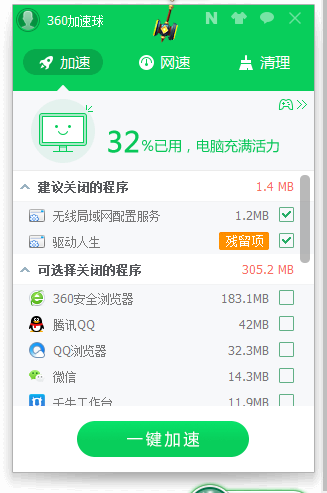
方法2:由于平常工作实在需要运行内存过大的软件,就可以设置虚拟内存。#f#
1、系统左下角,搜索高级系统设置,点击进去。
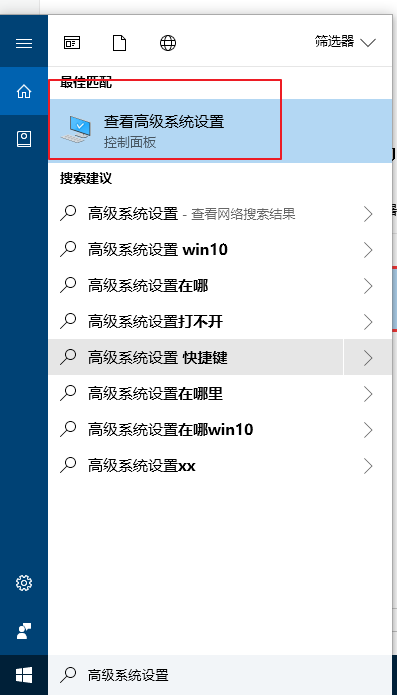
2、进入系统属性,找到高级选卡,性能--设置,进入性能界面,找到高级选卡,更改虚拟内存,根据自己的需求对虚拟内存进行配置。
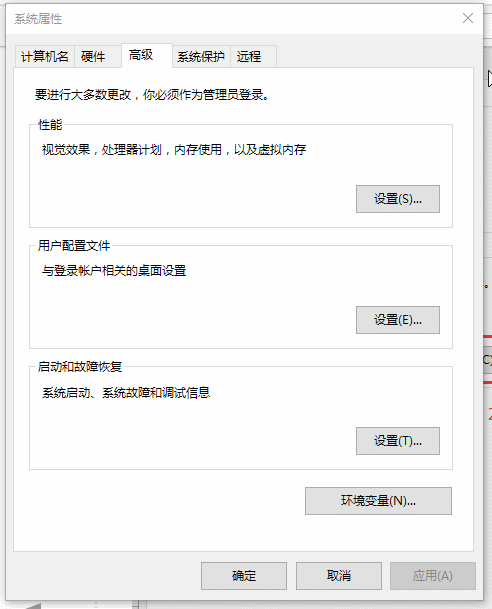
以上便是win10电脑内存空间不足的应对办法介绍了~
热门教程
热门系统下载
热门资讯





























